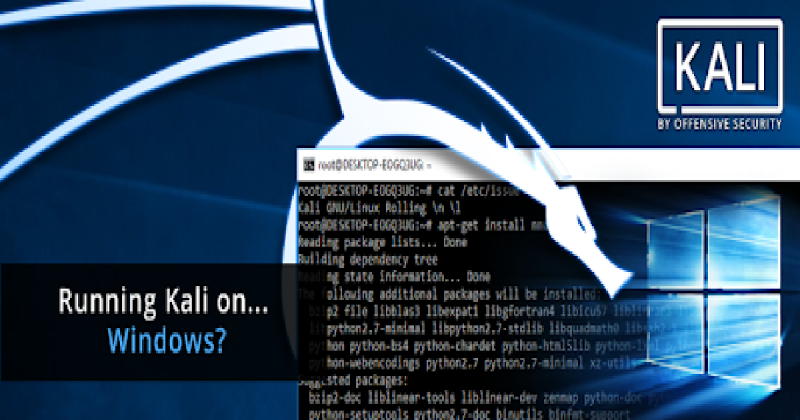Windows Subsystem for Linux with Kali Linux!
あぁ、どもども。
ピン村でございます。
皆さん、お元気にしてます?
ちょうど夏休み(大学4年生は毎日が日曜日~ (嘘))なんで、メインノートPCのOSアップグレードとついにBeta版から抜けた Windows Subsystem for Linux (略称:WSL) でKali Linuxでもインストールしてみようかと思いまして、記事にしてみました。
Contents
まずは、Windows Subsystem for Linux (WSL)とは?
Windows Subsystem for Linux とは、今までLinux は別ハードウェア上にインストールするか、VMwareなどを利用し仮想マシン上で実行するかWindows と Linuxのドュアルブートを実現するしか方法がなかったのですがついにMicrosoftが動き出しWindowsのコアプログラムとLinux Kernelをくっつけちゃえということで実現した技術になります。
じゃあ、WSL使ってKali Linux入れてくぞ!!
ここからは、Windows の Powershellを "管理者権限"で実行していきます。

PS C:\Windows\system32> Enable-WindowsOptionalFeature -Online -FeatureName Microsoft-Windows-Subsystem-Linux

このコマンドを打つと、再起動をかけるかどうか聞いてくると思いますがその際は再起動をかけておいてください。
上記画像の場合は、コントロールパネルから事前にWSLの機能を有効化してあるため、その時に再起動がかかっています。
PS C:\Windows\system32> Get-WindowsOptionalFeature -Online -FeatureName Microsoft-Windows-Subsystem-Linux
正常にWSLがインストールされれば、powershellでコマンド実行後このように表示されます。

次に、Kali LinuxをWSLへインストールするため .appxというファイルをダウンロードするため下記コマンドを実行していきます。
PS C:\Windows\system32> Invoke-WebRequest -Uri https://aka.ms/wsl-kali-linux -OutFile 'C:\Users\Windowsのユーザー名\Downloads\Kali.appx' -UseBasicParsing このコマンドは、WSLに導入するLinuxディストリビューションをダウンロードするためまぁ、回線早くて5分、10分かかるかと思います。
最後に、下記コマンドを打って導入は完了です。
PS C:\Windows\system32> Add-AppxPackage 'C:\Users\Windowsのユーザー名\Downloads\Kali.appx'これでスタート画面にKali Linuxが登録されたかと思います。

知ってる人なら、Kali Linux !って聞くとゾクゾクしちゃうかもしれませんがWindowsを使ってる人でも簡単にLinuxディストリビューションを用意することができます。!!
無線crackしないのであれば、Kali Linux on WSLというのもアリなのではないでしょうか?
では、暑い日が続きますがみなさん体調には十分気を付けて!!